![]()
POZIOM 3 – podstawowy poziom wytycznych dotyczących jakości aplikacji na duży ekran.
PIERWSZYM KROKM w tworzeniu aplikacji na duże ekrany jest jej gotowość.
Aplikacje gotowe do pracy na dużym ekranie działają na pełnym ekranie w orientacji poziomej i pionowej, a pełne okno w trybie wielu okien. Aplikacje zapewniają podstawową obsługę zewnętrznych urządzeń wejściowych, takich jak klawiatura, mysz, trackpad i rysik. Aplikacje do obsługi aparatu z dużym ekranem wyświetlają podgląd z aparatu w odpowiednim formacie obrazu i właściwej orientacji.
Układ aplikacji może nie być idealny, ale aplikacja nie ma czarnych pasów ani trybu zgodności, a użytkownicy mogą wykonywać wszystkie czynności.
Zalecenia i ograniczenia
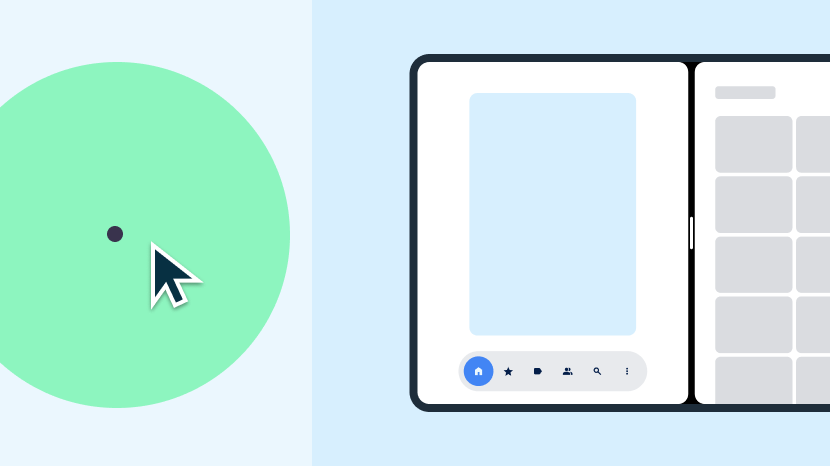
Tak
- Zachowywanie stanu podczas zmian konfiguracji
- Obsługuj tryb wielu okien i wielokrotne wznawianie
- Obsługa zewnętrznej klawiatury, myszy, trackpada i rysika
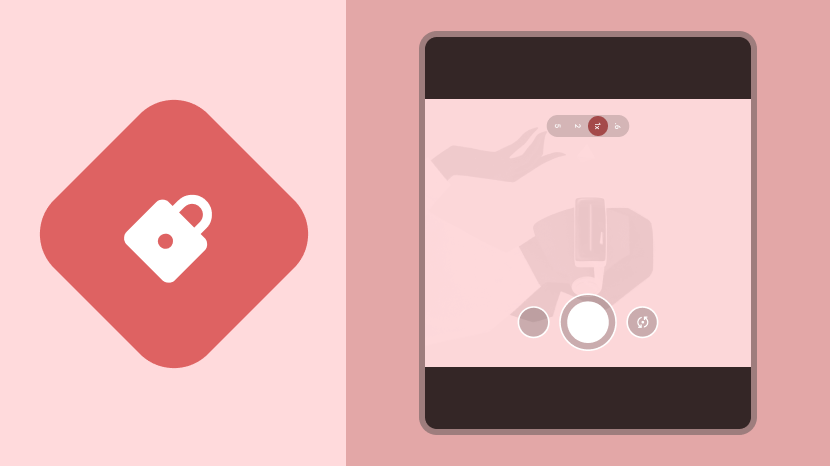
Nie
- Zablokuj orientację aplikacji na pionową lub poziomą na pełnym ekranie lub w trybie wielu okien
- ograniczanie wymiarów lub orientacji podglądu z aparatu;
Wskazówki
Postępuj zgodnie ze wskazówkami dotyczącymi poziomu 3, aby przygotować aplikację na duże ekrany.
Konfiguracja i ciągłość
Przygotuj aplikację na duży ekran, zachowując i przywracając jej stan oraz wznawiając trwające procesy, takie jak odtwarzanie multimediów, podczas wprowadzania zmian w konfiguracji urządzenia.
Wytyczne LS-C1
Co
Aplikacja wypełnia dostępny obszar wyświetlania (cały ekran lub okno aplikacji w trybie wielu okien) w orientacji pionowej i poziomej oraz nie ma czarnych pasów. Aplikacja obsługuje zmiany w konfiguracji i zachowuje lub przywraca swój stan, gdy urządzenie zmienia orientację, rozmiar okna aplikacji albo składa się lub otwiera.
Dlaczego
Zmiany w konfiguracji, takie jak obrót urządzenia, zmiany rozmiaru okna w trybie wielu okien czy złożenie lub rozkładanie urządzenia składanego, mogą spowodować utratę kontekstu lub (co gorsza) danych.
Jak
Więcej informacji o obsłudze zmian konfiguracji i zachowaniu ciągłości aplikacji znajdziesz w artykule Konfiguracja i ciągłość działania.
Wyświetlanie wielu okien i wznawianie wyświetlania w wielu oknach
Możesz zezwolić na uruchamianie aplikacji w trybie wielu okien wraz z innymi aplikacjami w trybie podzielonego ekranu lub dowolnym.
Co
Aplikacja wypełnia okno i działa w trybie wielu okien. Aplikacja obsługuje tryb wielu okien. Aplikacja aktualizuje swój interfejs i trwające procesy, na przykład odtwarzanie multimediów, gdy nie jest główną aplikacją. Aplikacja zarządza dostępem do wyjątkowych zasobów, takich jak kamery.
Dlaczego
Duże ekrany ułatwiają korzystanie z trybu wielu okien. Tryb wielu okien zwiększa produktywność użytkowników.
Jak
Dowiedz się, jak tworzyć aplikacje na potrzeby trybu wielu okien w trybie wielu okien i wznawianiu.
Podgląd z aparatu i wyświetlanie multimediów
Jeśli Twoja aplikacja zawiera podgląd z aparatu, sprawdź podgląd pod kątem orientacji i współczynnika proporcji obrazu na dużych ekranach.
Co
Aplikacja zapewnia odpowiednie proporcje i orientację podglądu z aparatu w orientacji poziomej i pionowej, złożonym i rozłożonym urządzeniu oraz w trybie wielu okien. Aplikacja obsługuje wyświetlanie multimediów we wszystkich konfiguracjach urządzenia, zachowując przy tym odpowiednią orientację i proporcje.
Dlaczego
Urządzenia składane z dużym ekranem w orientacji pionowej mogą mieć format obrazu poziomego. W trybie wielu okien aplikacje mogą być wyświetlane w orientacji pionowej w oknie z możliwością zmiany rozmiaru, gdy urządzenie jest ustawione poziomo.
Jak
Więcej informacji o podglądzie z kamery i wyświetlaniu multimediów znajdziesz w artykule Podgląd z kamery i rzutowanie multimediów.
Klawiatura, mysz i trackpad
Obsługuj zewnętrzne urządzenia wejściowe, włączając w aplikacji obsługę działań związanych z klawiaturą, myszą i trackpadem.
Co
Aplikacja umożliwia wprowadzanie tekstu przy użyciu klawiatury zewnętrznej. Gdy podłączysz lub odłączysz klawiaturę zewnętrzną, aplikacja przełącza się między klawiaturą fizyczną a wirtualną bez jej ponownego uruchamiania. Aplikacja obsługuje podstawowe wprowadzanie danych za pomocą myszy i trackpada.
Dlaczego
Użytkownicy często podłączają do tabletów zewnętrzną klawiaturę lub mysz. Chromebooki mają wbudowaną klawiaturę i trackpada.
Jak
Rysik
Aplikacje tego typu umożliwiają użytkownikom wybieranie i manipulowanie elementami interfejsu, w tym przewijaniem list, selektorami i innymi treściami, które można przewijać, za pomocą rysika.
Na Androidzie 14 (poziom interfejsu API 34) i nowszych obsługiwane jest pisanie i edytowanie tekstu w polach do wprowadzania tekstu za pomocą rysika. W ChromeOS M114 i nowszych wersjach umożliwiaj użytkownikom pisanie i edytowanie tekstu w polach do wprowadzania tekstu w komponentach WebView za pomocą rysika.
Co
Aplikacja obsługuje podstawowe funkcje wprowadzania rysikiem, np. zaznaczanie i manipulowanie elementami interfejsu na tabletach z rysikiem, urządzeniach składanych i urządzeniach z ChromeOS.
Na Androidzie 14 i nowszych oraz w ChromeOS M114 i nowszych wersjach aplikacja umożliwia wprowadzanie tekstu odpowiednio w komponentach EditText i WebView.
Dlaczego
Duże ekrany idealnie nadają się do aplikacji z rysikiem. Niektóre urządzenia z dużym ekranem są wyposażone w rysik.
Jak
Podstawowe wprowadzanie za pomocą rysika działa tak samo jak wprowadzanie dotykowe, które w pełni obsługuje Android. Podstawowe funkcje wprowadzania rysikiem nie wymagają specjalnych instrukcji.
Na Androidzie 14 i nowszych komponenty EditText domyślnie obsługują wprowadzanie danych za pomocą rysika. nie są wymagane żadne specjalne działania programistyczne. W ChromeOS M114 i nowszych komponentach WebView domyślnie obsługują wprowadzanie rysikiem w polach tekstowych.

